Se você usa o Ubuntu com uma placa gráfica NVIDIA, conheça e veja como instalar o utilitário de overclock GreenWithEnvy no Ubuntu e derivados.
GreenWithEnvy é um utilitário gratuito e de código aberto para Linux projetado exclusivamente para uso com placas gráficas NVIDIA.
Ele exibe estatísticas em tempo real sobre o uso da GPU, compartilhamento de memória, temperatura atual, consumo de energia, se os codificadores/decodificadores estão ativos e a velocidade atual do ventilador.
Além disso, você também pode ver informações sobre sua placa gráfica, incluindo nome do modelo, número da versão do driver e velocidade do clock.
Bem, você também pode visualizar dados históricos de estatísticas de GPU. Essa pode ser uma maneira útil de ver o impacto que um aplicativo, jogo ou processo teve enquanto você estava ocupado usando-o (e sem olhar para as leituras em tempo real deste aplicativo).
Mas o que torna o GreenWithEnvy mais útil são seus controles.
Este aplicativo permite fazer overclock em sua placa gráfica NVIDIA (incluindo memória); alterar o limite de potência (uma forma prática de reduzir o consumo de energia); e controlar a velocidade do(s) ventilador(es) (ideal se ele entrar em ação antes que você queira).
Os usuários domésticos regulares vão querer fazer essas coisas?
Não, e eles provavelmente não deveriam. Mas aqueles com habilidade técnica, conhecimento e/ou necessidade de extrair o máximo desempenho de seu hardware o farão – e este aplicativo facilita isso em distribuições Linux como o Ubuntu.
GreenWithEnvy pode ser visto como uma alternativa Linux ao MSI Afterburner ou GPU Tweak II da ASUS, um par de ferramentas populares somente para Windows.
Eu digo ‘poderia’, pois este aplicativo não corresponde a nenhum deles em todos os recursos, ajustes e alternâncias, mas há o suficiente aqui para satisfazer a maioria das necessidades.
Como instalar o utilitário de overclock GreenWithEnvy no Ubuntu
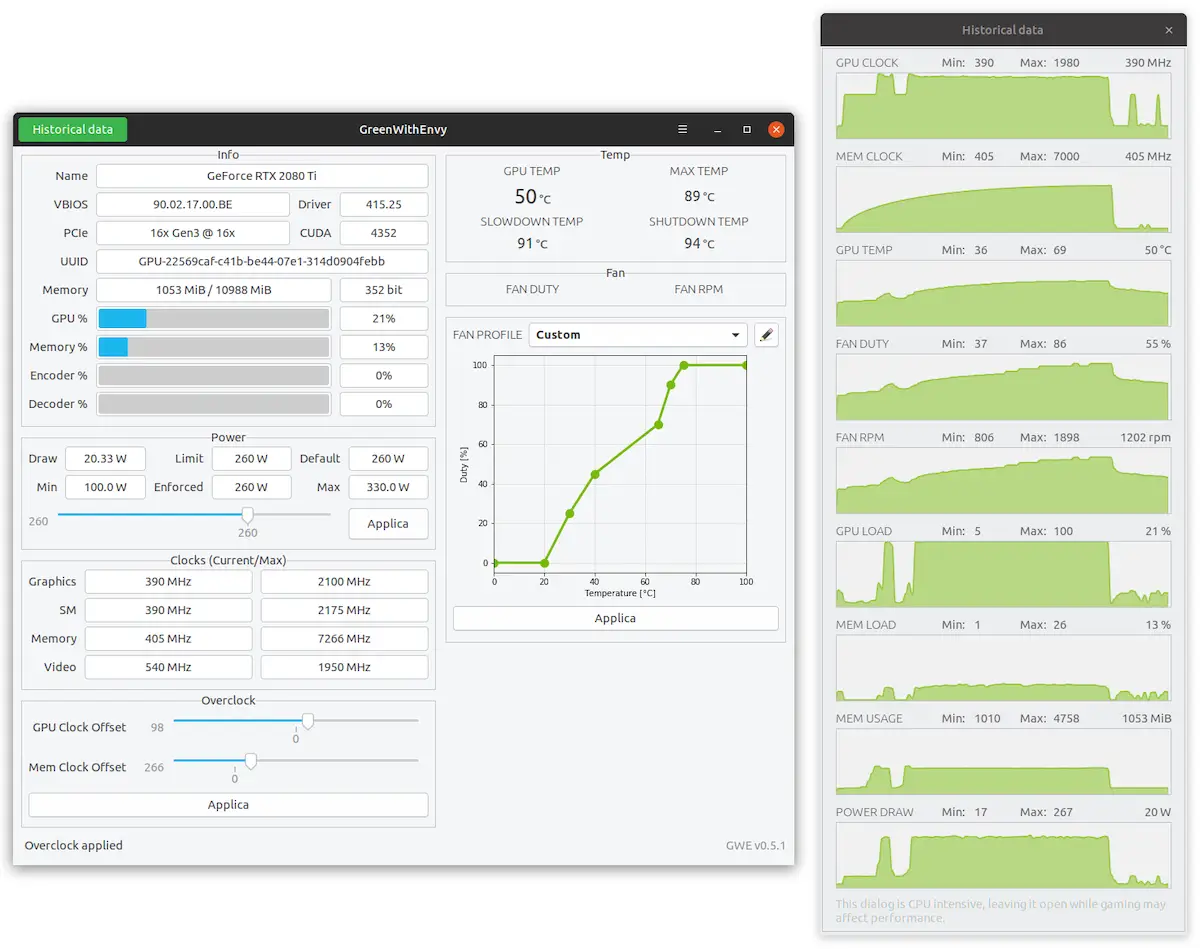
O desenvolvedor deste utilitário de placa gráfica NVIDIA recomenda que os usuários do Ubuntu instalem o GreenWithEnvy do Flathub (na verdade, também o recomenda para a maioria das outras distros Linux).
A versão Flatpak não funciona com versões beta dos drivers proprietários NVIDIA Linux) e só é verdadeiramente útil em uma sessão X11/Xorg.
Agora, o Flatpak não está instalado no Ubuntu por padrão, então você deve instalá-lo primeiro. Você também deve ativar o Flathub (vale a pena fazer isso, pois há vários softwares de código aberto disponíveis lá).
Abaixo, mostro como fazer as duas coisas usando a linha de comando.
A CLI pode parecer intimidante, mas para este conjunto de tarefas é a maneira mais eficiente (já que o Ubuntu Software/App Center não mostra “pacotes de sistema” e não há uma maneira GUI de adicionar um repositório Flathub sem software adicional).
Primeiro, execute este comando para instalar o Flatpak no Ubuntu:
sudo apt install flatpak
Em seguida, habilite o suporte Flathub:
flatpak --user remote-add --if-not-exists flathub https://flathub.org/repo/flathub.flatpakrepo
É basicamente isso; agora você pode instalar o GreenWithEnvy assim:
flatpak install flathub com.leinardi.gwe
Este comando listará todos os tempos de execução exigidos pelo aplicativo (um tempo de execução é um pacote de dependências principais que este e outros aplicativos podem usar, então você só precisa baixá-lo uma vez), então clique e continue.
Depois que tudo estiver feito, abra o seletor de aplicativos no Ubuntu e inicie o GreenWithEnvy para ver as estatísticas da GPU.
Para usar overclock e controle manual da ventoinha no GreenWithEnvy – lembre-se de que o overclock pode danificar irreparavelmente o seu hardware – você precisa definir CoolBits para ‘12′.
Leia primeiro CoolBits no Arch Wiki e no site da NVIDIA, pois ele explicará por que o valor é ’12’.
Para configurar CoolBits no Ubuntu você deve usar uma sessão Xorg/X11 e (eu recomendo fazer backup do seu arquivo xorg.conf antes de fazer isso) executar:
sudo nvidia-xconfig --cool-bits=12
Saia, reinicie e continue.
Apesar do foco desse tutorial ser o Ubuntu, como esse procedimento usa Flatpak, você também pode testar em outra distro que suporta esse formato de pacotes.